Apakah kamu pernah mengalami tanda headset di HP tidak bisa hilang? Apabila kamu ingin menghilangkan silahkan simak cara menghilangkan tanda headset di HP berikut ini sampai selesai.
Headset merupakan salah satu alat pendukung HP yang dapat digunakan untuk mendengarkan musik atau melakukan telfon langsung ke telinga tanpa menggunakan speaker HP.
Hal ini sangat berguna untuk seseorang jika ingin mendengarkan sebuah musik tanpa harus orang lain ikut mendengarkan juga.
Namun terkadang kita sering mengalami HP mengalami eror yang menyebabkan tanda headset muncul padahal tidak sedang terpasang. Hal ini biasanya membuat kita panik.
Karena tanda yang tidak bisa hilang bisa membuat suara tidak bisa keluar dari speaker HP. Hal ini harus diatasi dengan menghilangkan tanda headset tersebut.

Nah jika kamu belum tahu caranya, kali ini Metodegames akan membantu kamu bagaimana cara menghilangkan tanda headset di HP. Silahkan simak penjelasan dibawah ini.
Cara Menghilangkan Tanda Headset di HP
Kenapa tanda headset tidak bisa hilang? Hal ini biasanya disebabkan oleh beberapa hal seperti:
- Menggunakan headset yang tidak sesuai dengan standar
- Terjadi bug pada HP
- Infeksi virus pada HP
- Ada kerusakan IC headset
- Terdapat kotoran pada port jack
Ada bebarapa cara yang bisa kamu lakukan untuk menghilangkan tanda headset pada HP. Berikut beberapa cara yang bisa kamu lakukan untuk mengatasi hal tersebut.
1. Mencoba Menyambungkan Kembali Headset ke HP
Cara pertama yang bisa kamu lakukan untuk menghilangkan tanda headset pada HP adalah dengan menyambung kembali headset ke HP kemudian lepas kembali.
Cara ini terbukti efektif untuk menghilangkan tanda headset pada HP yang tidak bisa hilang. Untuk melakukannya, silahkan ikuti langkah-langkah dibawah ini:
- Nyalakan musik pada HP kalian.
- Pasang headset dalam beberapa saat lalu lepas.
- Tunggu hingga 5 detik, lalu pasang headset lagi.
- Setelah beberapa saat lepas headset kembali.
- Selesai.
2. Membersihkan Lubang Headset HP
Adanya masalah tiba-tiba munculnya tanda headset pada perangkat kamu juga bisa disebabkan oleh kondisi lubang headset yang kotor. Lubang headset yang terkontaminasi debu atau benda asing dapat menjadi penyebab kesalahan yang serupa.
Jika cara sebelumnya untuk mengatasi tanda headset pada HP tidak berhasil, membersihkan bagian lubang headset bisa menjadi solusi alternatif. Untuk membersihkan lubang headset, kamu dapat menggunakan cotton bud atau jarum dengan hati-hati.
Disarankan untuk melakukan pembersihan secara berkala pada lubang headset untuk mencegah kemungkinan terulangnya kesalahan serupa yang dapat menyebabkan masalah pada perangkat kamu.
3. Melakukan Restart HP
Langkah selanjutnya yang bisa dilakukan adalah melakukan restart pada perangkat HP. Hal ini bertujuan untuk mendeteksi adanya bug yang mungkin menyebabkan masalah tanda headset yang tidak hilang pada perangkat HP kamu.
Restart merupakan cara yang efektif untuk menyegarkan ulang sistem pada perangkat kamu sehingga memungkinkan penyelesaian masalah yang disebabkan oleh bug.
Caranya cukup mudah, cukup tekan tombol power seperti biasa. Setelah itu, tunggu sejenak hingga muncul opsi “Restart” pada layar perangkat kamu. Ketuk opsi tersebut dan tunggu beberapa saat sampai proses restart selesai.
4. Menggunakan Aplikasi Speaker Cleaner
Langkah untuk mengatasi masalah tanda headset yang muncul pada HP yang bermasalah juga bisa melibatkan beberapa aplikasi. Salah satunya adalah menggunakan aplikasi Speaker Cleaner.
Aplikasi ini terbukti cukup efektif dalam menyelesaikan masalah tanda headset yang tidak hilang pada perangkat Android. Keunggulan lainnya, aplikasi ini dapat diunduh dengan mudah dan digunakan tanpa kesulitan.
Aplikasi ini bekerja dengan cara yang sederhana namun efektif. Secara otomatis, setelah dilakukan pairing terhadap sistem audio di HP kamu, aplikasi akan membersihkan atau melakukan proses pembersihan terhadap sistem audio yang bermasalah.
Dengan mendeteksi sumber masalah pada sistem audio, aplikasi akan berusaha memperbaikinya. Sebuah solusi yang praktis untuk mengatasi kesalahan audio pada perangkat kamu, bukan?
5. Menggunakan Aplikasi Headset Toggle
Selain menggunakan Speaker Cleaner, ada aplikasi lain yang dapat digunakan untuk mengatasi masalah tanda headset yang muncul secara tidak semestinya pada perangkat HP, yaitu Headset Toggle.
Aplikasi ini juga dapat dengan mudah diunduh melalui Google Play Store. Seperti aplikasi sebelumnya, Headset Toggle juga menawarkan cara kerja yang otomatis dan praktis.
Aplikasi Headset Toggle bertujuan untuk mengubah mode headset kembali ke mode speaker normal. Namun, terdapat kelemahan kecil pada penggunaan aplikasi ini.
Kamu perlu melakukan panggilan telepon dengan menggunakan loudspeaker untuk mengaktifkan fungsionalitas aplikasi ini.
Meskipun aplikasi ini memiliki kekurangan tertentu, namun dapat menjadi alternatif bagi pengguna yang mengalami masalah tanda headset yang tidak hilang pada perangkat mereka.
6. Melakukan Reset HP
Jika langkah-langkah sebelumnya dalam mengatasi tanda headset yang muncul secara tak terduga pada perangkat HP tidak berhasil, kamu dapat mencoba langkah terakhir.
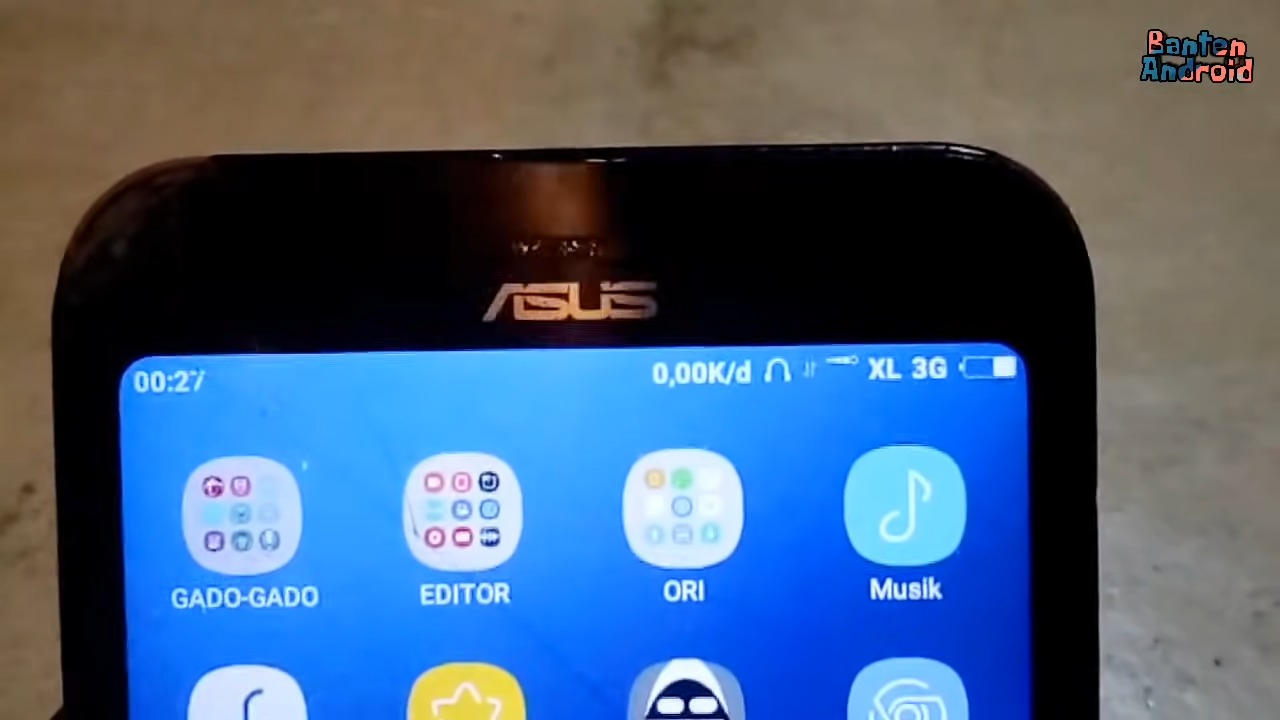
Salah satunya adalah dengan melakukan reset atau mengembalikan perangkat HP ke pengaturan pabrik. Metode ini dianggap sebagai solusi ampuh untuk mengatasi masalah tanda headset yang muncul tiba-tiba dan sulit diatasi.
Namun, perlu diingat bahwa melakukan reset pabrik juga memiliki risiko yang signifikan. Proses ini akan mengakibatkan penghapusan semua data yang ada di HP kamu.
Oleh karena itu, sebelum melangkah ke arah tersebut, sangat penting untuk mempertimbangkan keputusan ini dengan matang.
Jika kamu yakin untuk melanjutkan, penting untuk melakukan cadangan data terlebih dahulu agar data yang hilang dapat dikembalikan setelah proses reset selesai.
Itulah penjelasan mengenai cara menghilangkan tanda headset di HP. Semoga informasi ini bermanfaat buat kalian yang mengalami maslah tanda headset tidak bisa hilang pada HP.